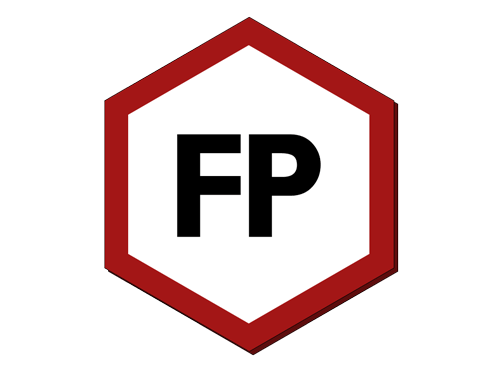O Sistema do Mitra, ao gerenciar os cadastro de pessoas, não cadastra cliente ou fornecedor, e sim cadastra pessoa física ou jurídica e depois é atribuído a ela um status de cliente e/ou fornecedor. As vezes ele pode ser seu cliente e também transportar para você. Então para não ter informação repetida no sistema, se faz primeiro o cadastro da pessoa e depois vai se adequando aos perfis dela.
Mais fácil que falar, vou mostrar nesse artigo como realizar um cadastro de PESSOA e depois como atribuir a ela cada um dos tipos de pessoas.
1. Para realizar o cadastro o usuário precisará ter acesso ao Menu:
Cadastro > Pessoas(Clientes,Fornecedores,etc)
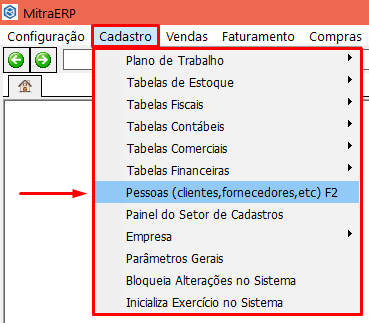
Por partes, podemos iniciar na barra de opções que ficará disponível para ser selecionada:

A opção “Filtrar“, em azul, tem como função selecionar os dados de cadastros que já existem, através do código criado, nome, CNPJ e assim por diante.
Porém, como ainda não existem pessoas cadastradas, é necessário criar um cadastro através da opção “Incluir“, em vermelho.
A representação total da tela seria essa:
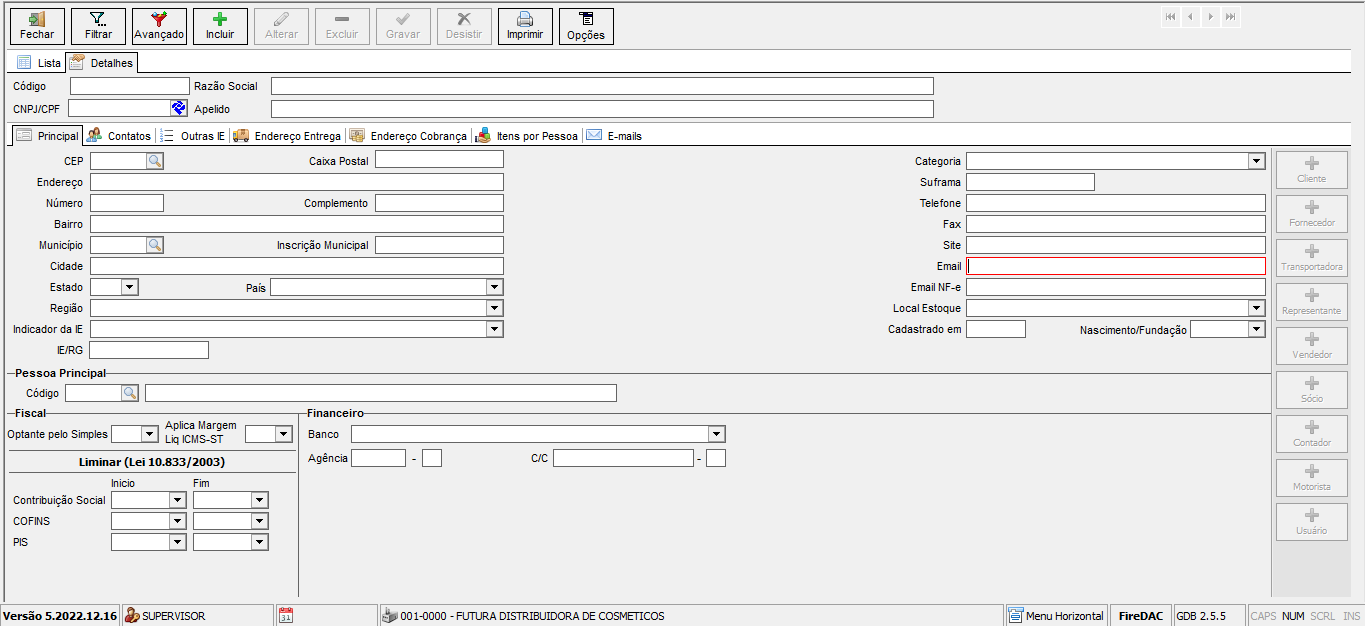
2. Seguindo para iniciar a inserção das informações pelo canto superior esquerdo…
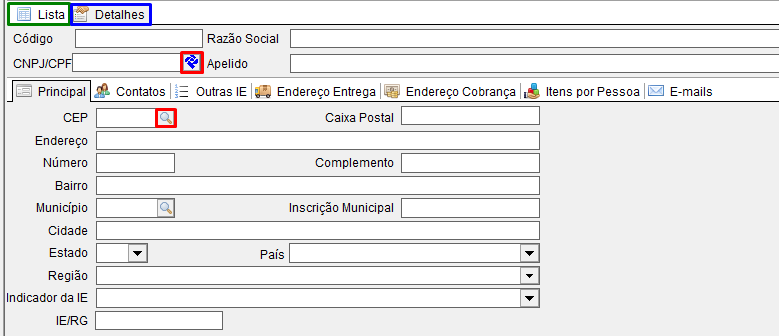
A opção “Lista“, em verde, apresenta os usuários já registrados e seus dados, e a opção “Detalhes” em azul, é onde se encontram os campos para serem inseridas as informações da pessoa a ser cadastrada.
Um código é gerado automaticamente em sequência para cada novo cadastro.
Logo abaixo no campo “CNPJ/CPF“, se tratando de pessoa jurídica, você deverá inserir o número do CNPJ a ser cadastrado e caso queira, pode clicar no botão com o símbolo da Receita Federal, e o sistema busca as informações mais básicas e principais que estiver na consulta do cartão CNPJ.
Caso você acabe inserindo manualmente uma informação errada ao cadastrar, pode pedir uma consulta no botão e ele insere novamente os dados buscados.
Na aba do CEP também existe o botão que faz a busca do endereço quando o número do CEP é inserido.
Você precisa informar manualmente a Inscrição Estadual e o Indicador que são informações que não são buscadas pois são comumente alterada.
Caso seja pessoa física será informado o RG.
3. Ao lado da barra “Principal“, são as abas onde ficarão guardadas as informações a serem preenchidas manualmente como: contatos, endereços e e-mails.
![]()
Contatos: Esporadicamente você terá o contato de quem compra, quem é o transportador e o financeiro e cadastrar ali.
Isso faz com que o cadastro fique mais completo, porém não permite que todos os usuários tenham acesso, para que não haja vazamento dos dados ou coisas do tipo.
Outras IE: Se houver outras Inscrições Estaduais em outros estados, por exemplo: empresas que são de um estado mas vendem para outros, poder ser inseridos nesse local.
Endereços: Os endereços podem ser cadastrados tanto nessa aba disponível, quanto quando for realizar o pedido. Um exemplo é quando a Faturação é feita no mesmo CNPJ porém as entregas realizadas nas filiais.
4. Já no canto direito ainda existem algumas informações mais detalhadas a serem preenchidas.
A opção em amarelo “Categoria” especifica qual o segmento representado pelo cadastrado, ela vem anteriormente da sessão Cadastro > Tabelas Comerciais > Categoria (clientes,fornecedores,etc).
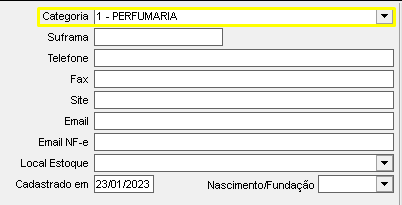
Essa aba da Categoria auxilia nos relatórios de faturamento, que são utilizados geralmente para fazer um agrupamento de faturamento e trazer as devolutivas de quais categorias estão dando maior retorno.
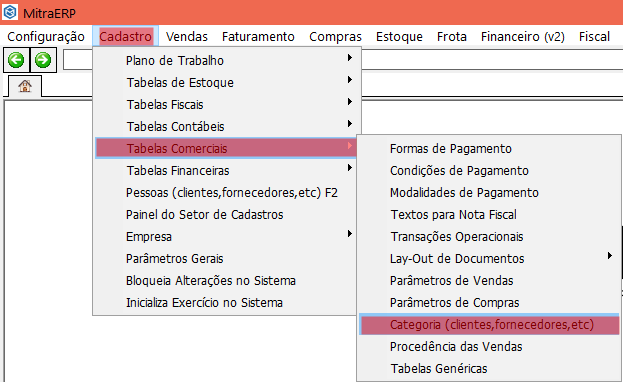
Nessa tabela é possível inserir novas categorias de acordo o ramo seguido pela empresa, fornecedor ou etc., ou caso seja necessário categorizar funcionários ou os próprios usuários.
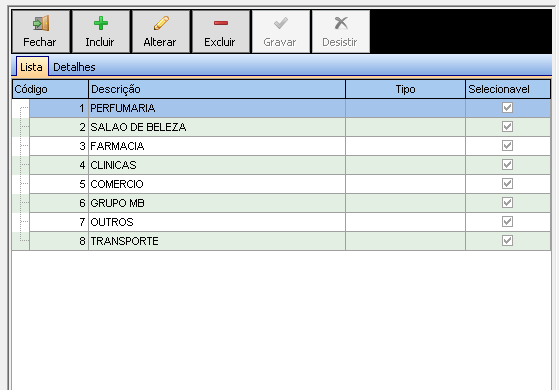
Com isso então, o cadastrado está definido com as informações padrão do sistema.
5. Existem algumas informações no canto inferior esquerdo, que se necessário, podem ser preenchidas, de acordo com a função do cadastrado:
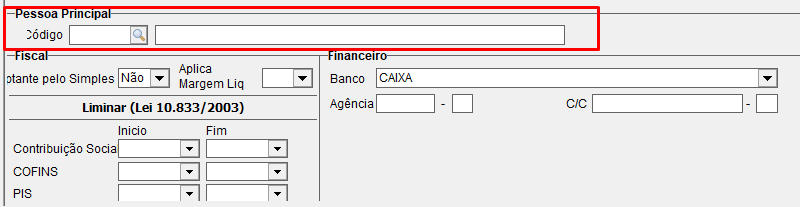
Pessoa Principal: Onde é feito o vínculo de um CNPJ principal responsável por unidades, filiais ou etc. O mitra faz o agrupamento através de um código interno, mesmo que sejam CNPJ diferentes.
Através da pessoa principal, também é possível gerenciar o limite de crédito, baixa de título e também ter um controle para gerente de vendedores.
6. Por fim, é necessário categorizar qual a definição especificada da pessoa cadastrada através das opções do canto direito:
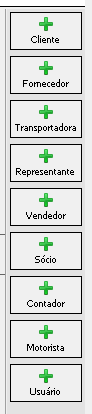
(Fizemos um outro Post para especificar algumas das categorias mais utilizadas e como manuseá-las, acesse em: https://suporte.mitrasql.com.br/sem-categoria/categorias-de-cadastro-de-pessoas/).
É extremamente importante que após o final do processo as informações sejam gravadas na opção “Gravar” em laranja, caso contrário o progresso até o momento não ficará salvo causando problemas futuros nos próximos passos.